要开始叠置分析,请连接到要比较的图层并将其添加到地图。
添加要比较的图层的步骤
- 如果还未进行此操作,请将教程的样例文件复制到硬盘驱动器上的目录中。
- 启动 AutoCAD Map 3D 工具集 并使用 map2d.dwt 样板创建地图。
- 为新地图指定一个坐标系。
-
依次单击

 。
。
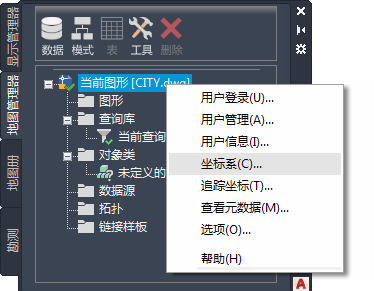
还可以在当前图形上单击鼠标右键,以在“地图管理器”中为地图设置坐标系。
- 指定 CA-I 坐标系。
-
依次单击
- 连接到第一个数据存储。
-
依次单击

 。
。
- 在“数据连接”窗口中的“通过提供程序进行数据连接”下,选择“添加 SDF 连接”。
- 单击“源文件”字段旁边的
 ,然后浏览到复制样例文件的文件夹。
,然后浏览到复制样例文件的文件夹。 - 在“打开”对话框中,选择“FLOODZONE.SDF”,然后单击“打开”。
- 在“数据连接”窗口中,单击“连接”。
- 在“数据连接”窗口中,单击“添加到地图”。
-
依次单击
- 连接到第二个数据存储。
- 在仍处于打开状态的“数据连接”窗口中,在“通过提供程序进行数据连接”下再次选择“添加 SDF 连接”。
- 单击“源文件”字段旁边的
 ,然后浏览到复制样例文件的文件夹。
,然后浏览到复制样例文件的文件夹。 - 在“打开”对话框中,选择“E_ZONE.SDF”,然后单击“打开”。
- 在“数据连接”窗口中,单击“连接”。
- 在“数据连接”窗口中,单击“添加到地图”。
- 单击

 “另存为”。在您的教程文件夹中,将文件命名为 AnalyzeMapOverlay.dwg,然后单击“确定”。
“另存为”。在您的教程文件夹中,将文件命名为 AnalyzeMapOverlay.dwg,然后单击“确定”。
要继续此教程,请转至练习 2:使用覆盖比较两个图层。